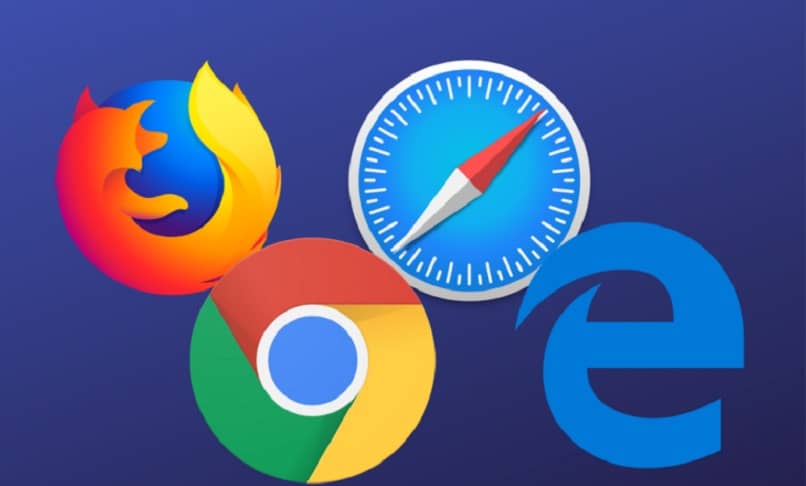
Os navegadores são os mais usados para tudo que tem a ver com a web, e é através deles que temos acesso às nossas páginas favoritas, nossos e-mails, são úteis para nossos estudos e trabalho. O entretenimento e lazer que temos nestes é inesgotávelEm suma, muitas informações estão disponíveis através deles. Também existem navegadores muito seguros, como o mecanismo DuckDuckgo.
Quanto a todas essas informações abundantes, precisamos de ajuda para encontrar o que precisamos em particular, já que parece uma agulha caída no palheiro. É que estar localizado na parte específica da página da web em que estamos é muito útil, pois dessa forma evitamos todo o conteúdo que não é relevante para nós, neste artigo falaremos sobre como fazer uma pesquisar no conteúdo de uma página da web
Quais etapas você deve seguir para fazer uma pesquisa em uma página?
Digamos que estamos fazendo um projeto universitário, para contextualizá-lo, e a página que contém o que procuramos tem muita informação; neste caso teríamos que fazer muita leitura para encontrar o que precisamos. É um trabalho tedioso, mas há uma solução
No caso do Windows e Mac, foram implementados alguns atalhos de teclado, que são usados para abrir um buscador de palavras internas no conteúdo da web em que estamos, ou seja, se estivermos em uma página de leis de trânsito, e aparece muito conteúdo e precisamos saber sobre motos basta digitar o atalho de teclado e escrever a palavra “motocicletas” Desta forma, o site onde esta palavra for encontrada será destacado no conteúdo.
Usando o teclado do seu PC com Windows
Para conseguir esta função, o Windows nos oferece duas opções de entrada, dependendo do navegador que estamos usando, isso não muda se usarmos o navegador no modo de navegação anônima, uma é pressionar a tecla “F3”, abrirá a pequena caixa de pesquisa no navegador a outra opção é “Janelas + F”com isso também teremos acesso a esta útil ferramenta de busca
com um mac
No sistema operacional da Apple, também podemos obter um atalho para usá-lo no navegador que estamos usando, o atalho é “Command + F” nos sistemas operacionais da Apple. Apple a letra “f”, é dominante de (pesquisa) isso nos dá uma referência conveniente do que é esse atalho nas páginas da web. E é que esta ferramenta é desconhecida por muitos, que poderiam aproveitá-la e obter o benefício de economizar tempo.
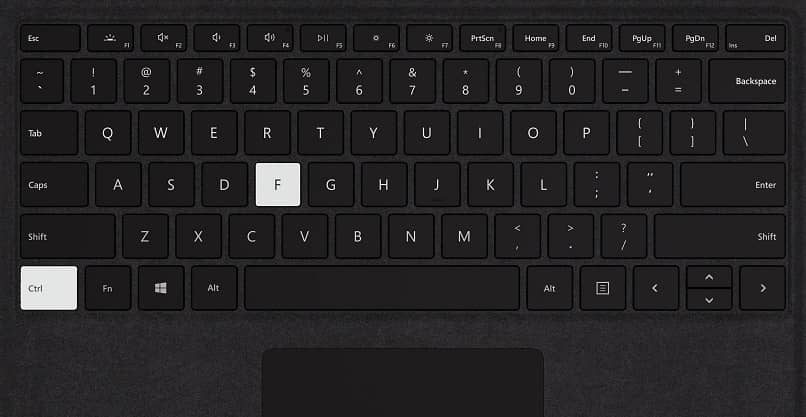
Agora veremos como podemos aproveitar esta utilidade, que nos beneficia em termos de eficácia de pesquisa focada em uma parte específica de um determinado tópico, e é que ser mais eficiente é uma clara vantagem. Vamos ver como realizar esta ação nos navegadores disponíveis para o sistema operacional Microsoft Windows e para sistemas iOS.
Esta ferramenta está disponível para uso em Google Chrome, Mozilla Firefox, Microsoft Edge e, claro, com o navegador Safaridisponível para sistemas operacionais MacOS, vamos ver como ele pode ser usado em cada um desses navegadores.
No Google Chrome
Para conseguir isso, acessaremos o site, assim que você estiver dentro da página, você continuará pressionando juntos, “Janelas + F”depois inseriremos a palavra que estamos procurando, então aparecerão todas as correspondências com o que está escrito na caixa.
Se você usa o Microsoft Edge
Para realizar esta operação a partir do navegador da Microsoft, você deve pressionar simultaneamente as teclas “Windows + F” ou a tecla F3no canto superior direito abaixo da caixa de pesquisa geral, aparecerá a opção de pesquisar palavras na página da web.
com Safari
No Safari, o navegador criado para navegar em dispositivos do sistema operacional Mac, você pode pesquisar usando as teclas simultaneamente “Comando + F” Assim você consegue o que procura. Deve-se dizer que de todos os mencionados, este navegador evita acessar sua localização sem permissões, algo bom para nossa segurança.

Usando o Mozila Firefox
Da mesma forma, o navegador red fox também possui esta ferramenta eficaz através do uso de “F3” e também utiliza a mesma combinação das anteriores, acessando através “Iniciar + F”, dependendo do sistema operacional em que está instalado.